Правильне представлення валютних сум в Excel часто може бути складним завданням. Особливо, коли мова йде про адаптацію форматування до конкретних вимог ваших даних. У цьому уроці я покажу вам, як форматувати знаки та суми валют у ваших таблицях Excel так, щоб вони були естетично привабливими та функціональними. Давайте зануримося в кроки, які допоможуть вам оптимізувати форматування валют.
Основні висновки
- Форматування валют в Excel за замовчуванням може бути негнучким.
- За допомогою кастомного форматування ви можете змінити як положення символу валюти, так і вирівнювання чисел.
- Зірочку (*) можна використовувати для оптимізації пробілів і точного розміщення символу валюти.
Покрокові інструкції
Крок 1: Встановіть формат валюти
По-перше, відкрийте таблицю Excel і виберіть клітинки, які потрібно відформатувати. Відповідні дані зазвичай знаходяться у вигляді списку, наприклад, у стовпчику A. Потім натисніть на вкладку "Почати" і перейдіть до числових форматів. Тут ви можете вибрати формат валюти.
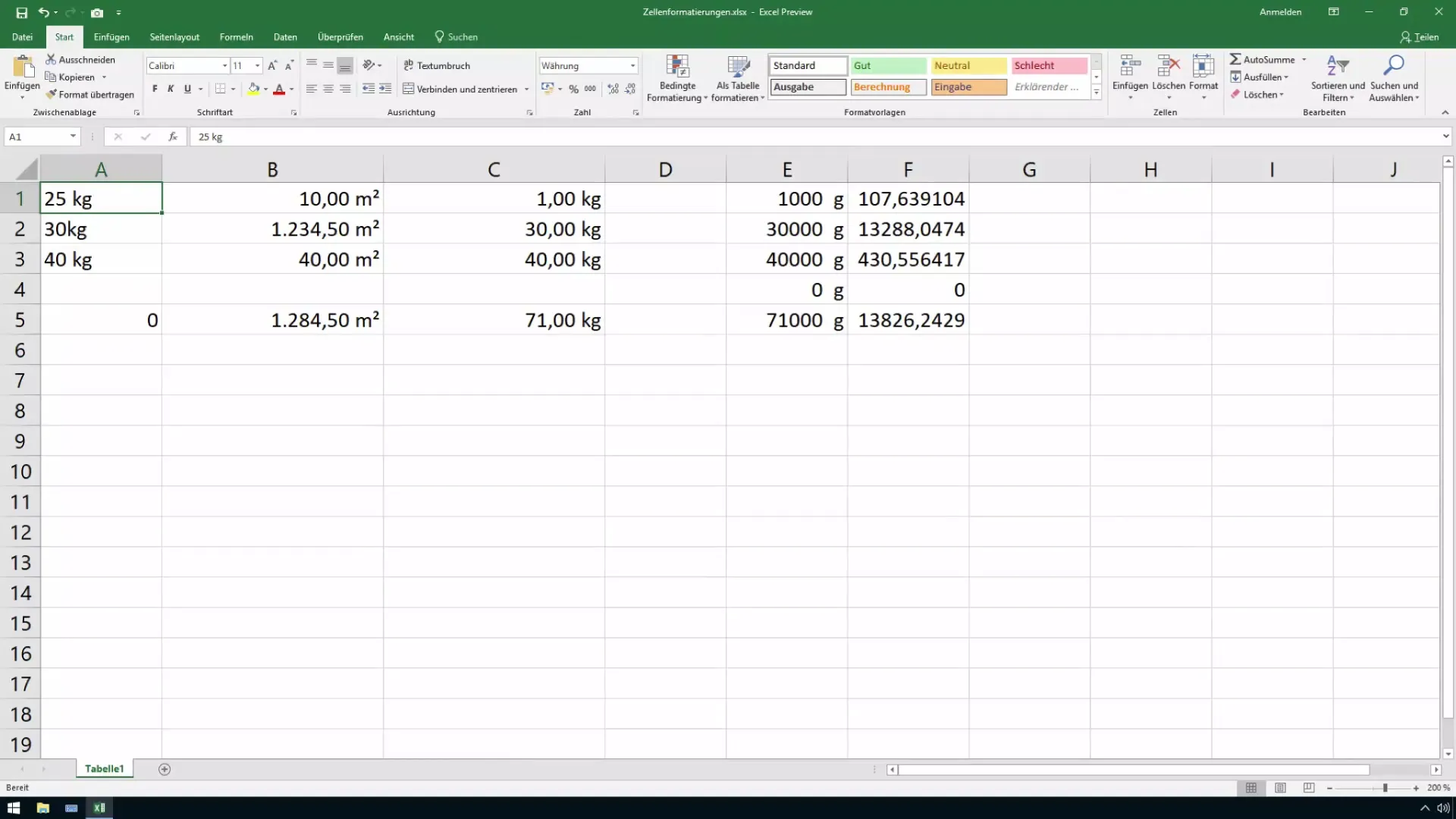
Крок 2: Викличте кастомізоване форматування
Замість того, щоб використовувати стандартне форматування, перейдіть до "Числові формати" і виберіть опцію "Кастомний". Це дасть вам більше свободи при відображенні ваших валют.
Крок 3: Розмістіть символ валюти
Щоб перемістити символ валюти, наприклад, символ євро, в потрібну позицію, спочатку видаліть його з формату. Для цього клацніть у полі формату і видаліть символ євро. Тепер ви можете перемістити символ на передню позицію, як потрібно.
Крок 4: Вирівнювання символу валюти по лівому краю
Щоб розмістити символ валюти в лівій частині клітинки, ви повинні додати символ до формату так, щоб він знаходився спереду. Ви можете зробити це, налаштувавши формат у призначеній для користувача області.
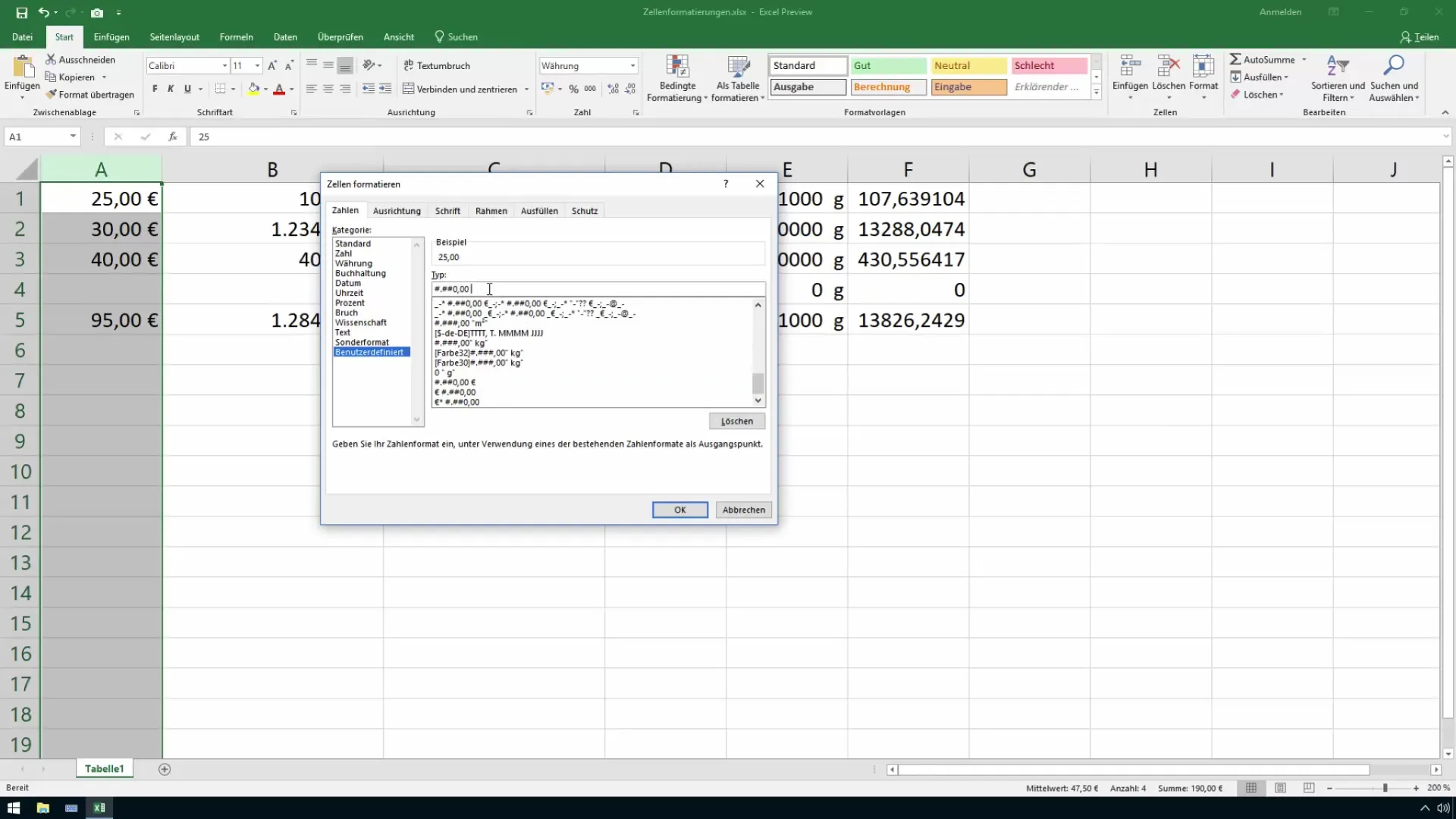
Крок 5: Розташуйте числові значення за символом
Після того, як ви розмістили символ євро, ви можете відформатувати суму так, щоб вона була вирівняна праворуч від символу валюти. Ви можете використовувати зірочку (*), щоб рівномірно заповнити простір між символом євро і цифрами.
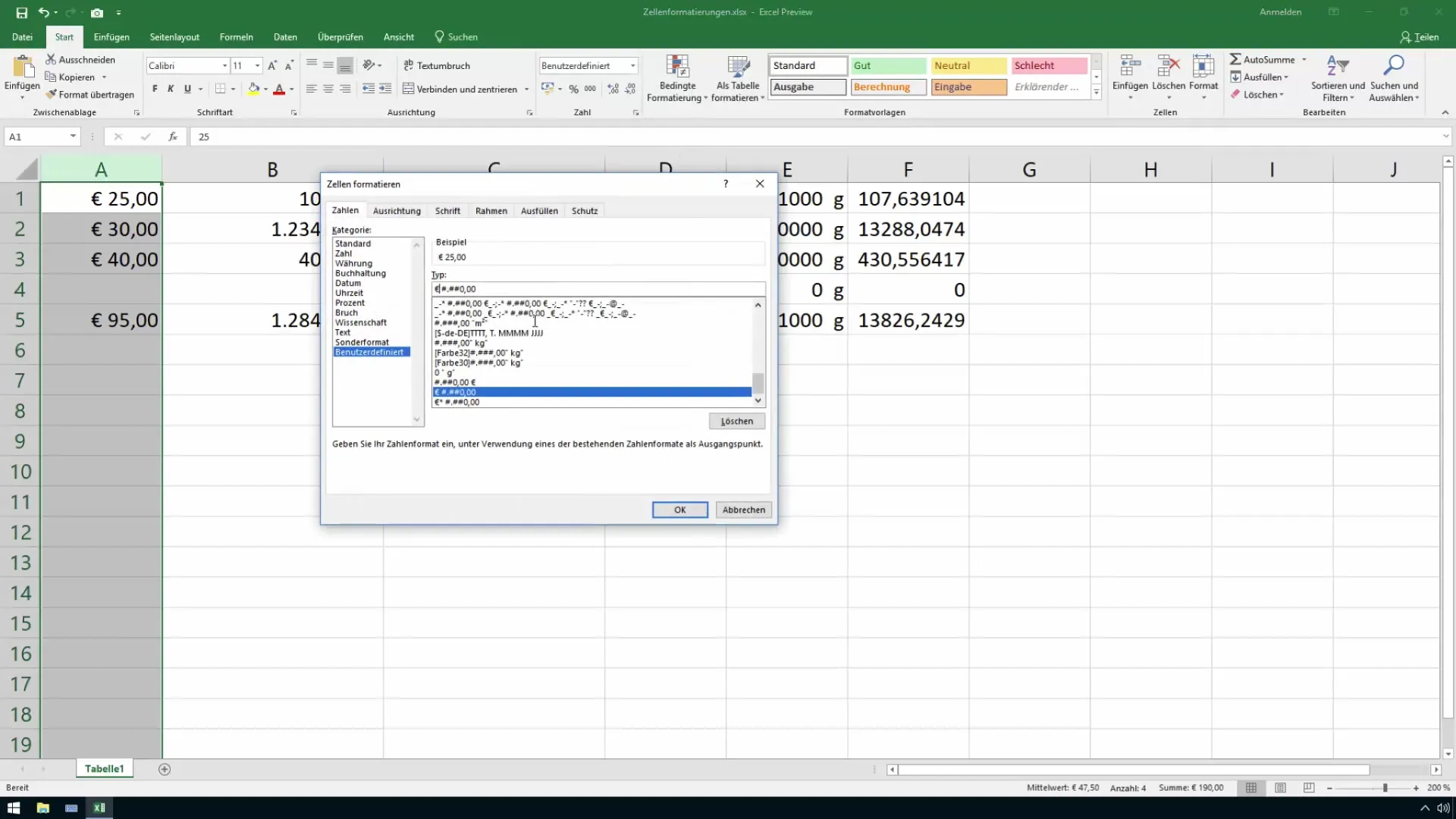
Крок 6: Використання трюку із зірочками
Після того, як символ євро буде правильно розміщено, вставте зірочку (*) після символу валюти. Це дозволить Excel заповнити простір на протилежному боці клітинки. Зірочка діє як заповнювач і гарантує, що відображення завжди залишається однаковим, незалежно від того, скільки знаків мають числа.

Крок 7: Приклади застосування для інших валют
Описані кроки можна використовувати не тільки для знака євро, але й для інших валют. Наприклад, щоб відформатувати долари або фунти, ви дієте точно так само. Вам потрібно лише вибрати відповідний символ валюти і відповідно налаштувати формат.
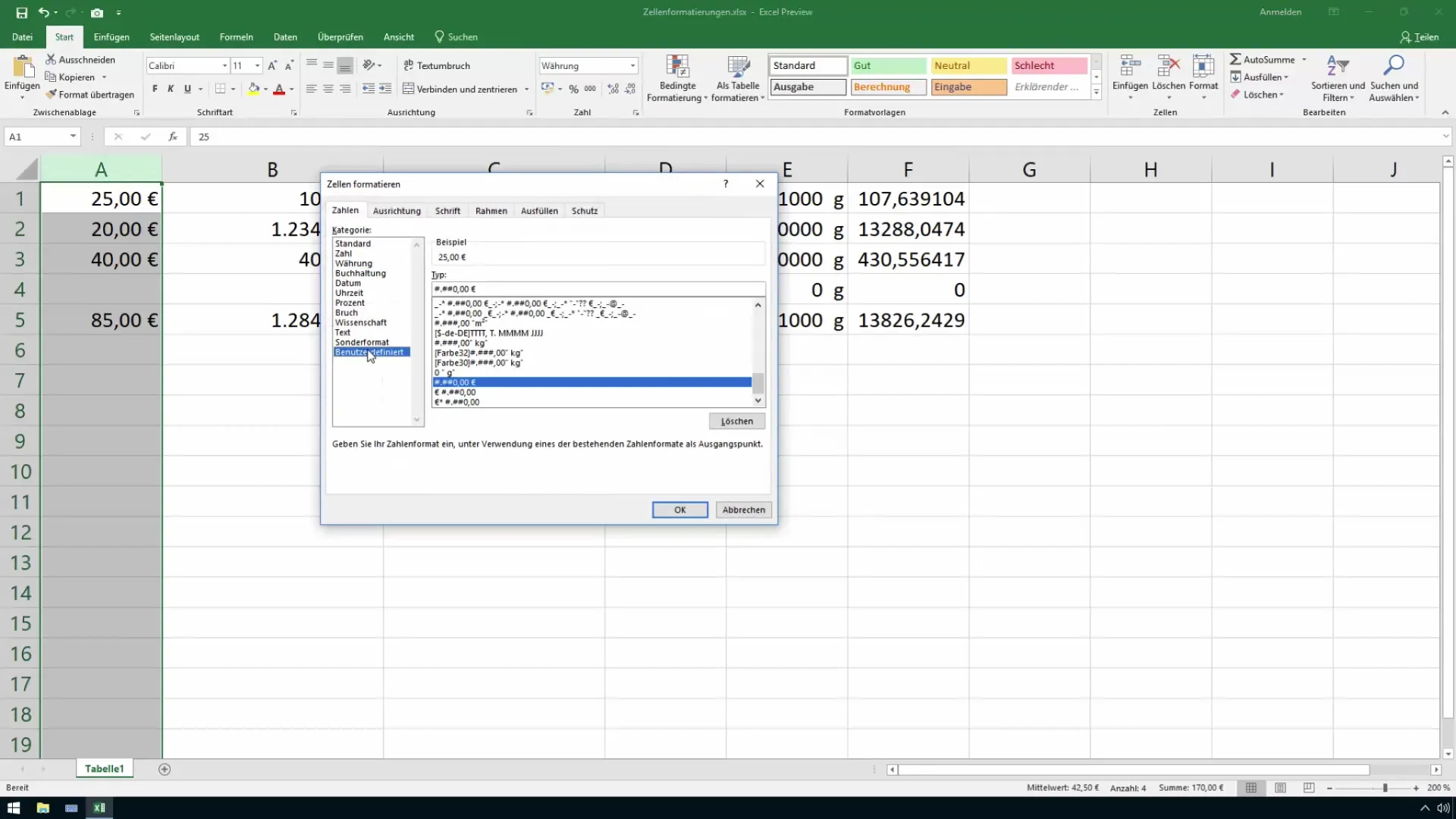
Крок 8: Перевірка та налаштування форматування
Після того, як ви виконали всі кроки, перевірте форматування. Перевірте, чи відображаються значення так, як ви бажаєте, і чи не потрібно внести додаткові налаштування. Для цього ви можете повернутися до налаштованих параметрів форматування і змінити їх за власним бажанням.
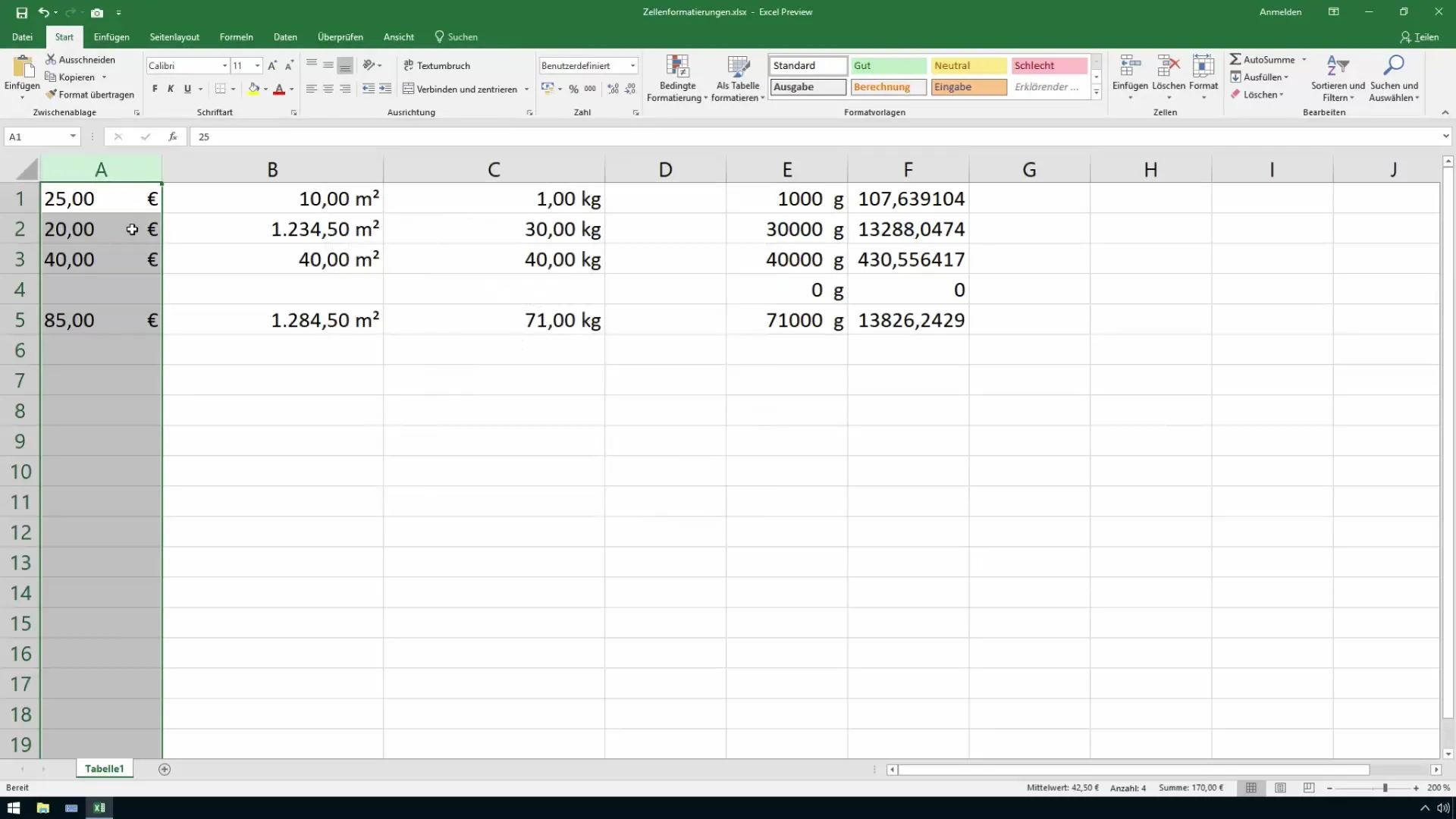
Підбиття підсумків
Завдяки цим інструкціям ви тепер володієте знаннями, необхідними для форматування валют в Excel у привабливий і функціональний спосіб. Використання користувацьких форматів і розуміння функції зірочки допоможе вам представити свої списки і таблиці чітко і професійно. Застосовуйте ці прийоми у своїх наступних проектах в Excel і отримуйте вигоду від презентації ваших даних на високому рівні.
Поширені запитання
Як відформатувати символ валюти з вирівнюванням зліва?Ви можете відформатувати символ валюти з вирівнюванням зліва, розмістивши його перед числом у власному форматі, а потім поставити зірочку (*), щоб заповнити простір після символу валюти.
Як працює трюк із зірочкою в форматуванні? Зірочка(*) у нестандартному форматуванні діє як заповнювач, який рівномірно заповнює вміст клітинки на протилежному боці, забезпечуючи чисте й акуратне представлення.
Чи можна відформатувати інші валюти, використовуючи ті самі кроки?Так, описані кроки є універсальними і можуть бути налаштовані для різних валютних символів, таких як долари або фунти стерлінгів.


